
有点绞麻花的那种意味,用PPT能不能设计出来呢?赶紧来试试。
具体操作如下:
首先按住shift键画一个正圆,然后按住ctrl+shift垂直复制出来一份,然后利用拆分功能将其拆分。具体看动图操作:
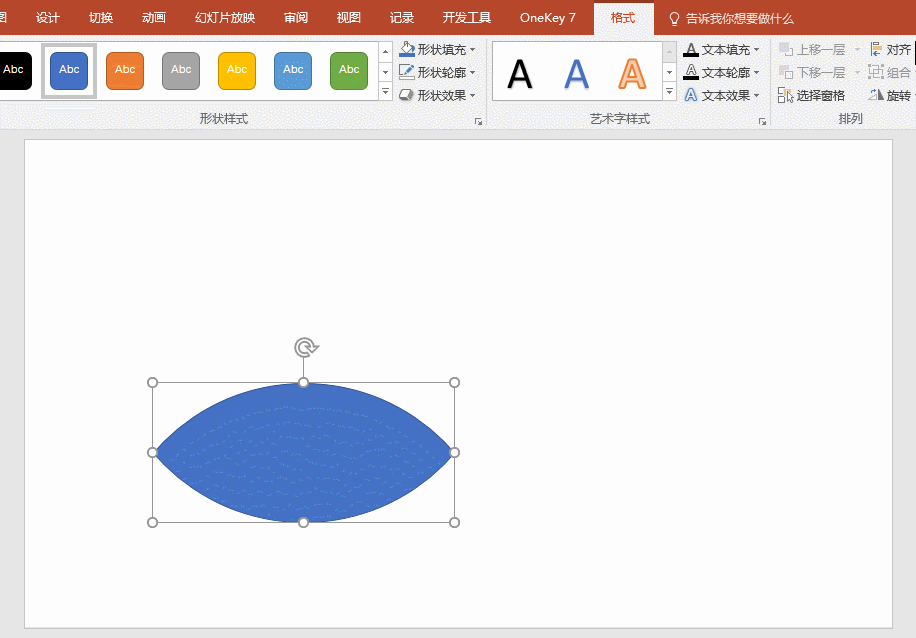
接着将其这个 橄榄型图形进行透明设置。看动图操作。
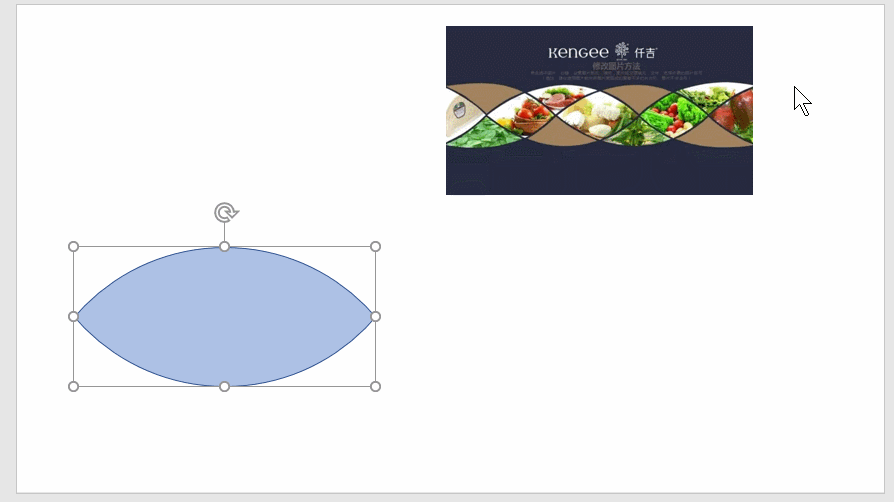
半透明的好处就是能够看到对齐的位置,接着再次对所有的图形进行拆分的操作。
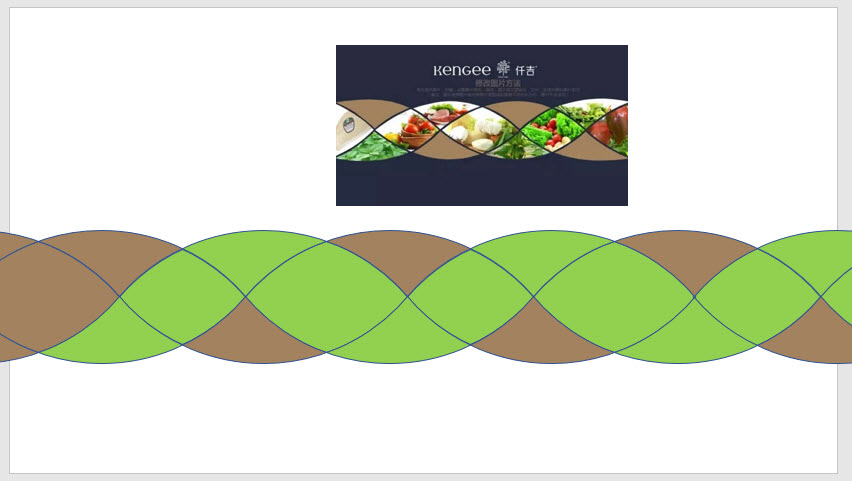
剩下的事情就好办了。插入图片。然后逐一与下图中绿色的部分进行拆分,(需要变成图片的区域进行)拆分,
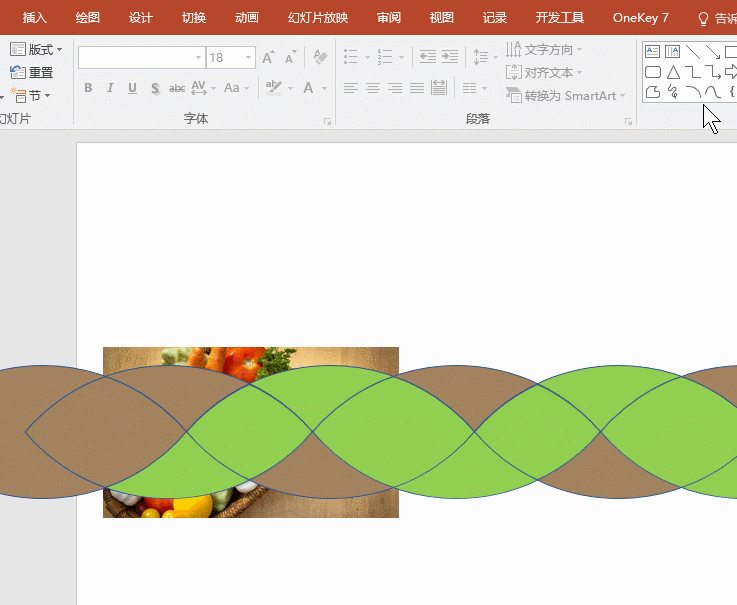
这里需要辛苦一下,分别把所有绿色都给拆分了,最后效果如下:
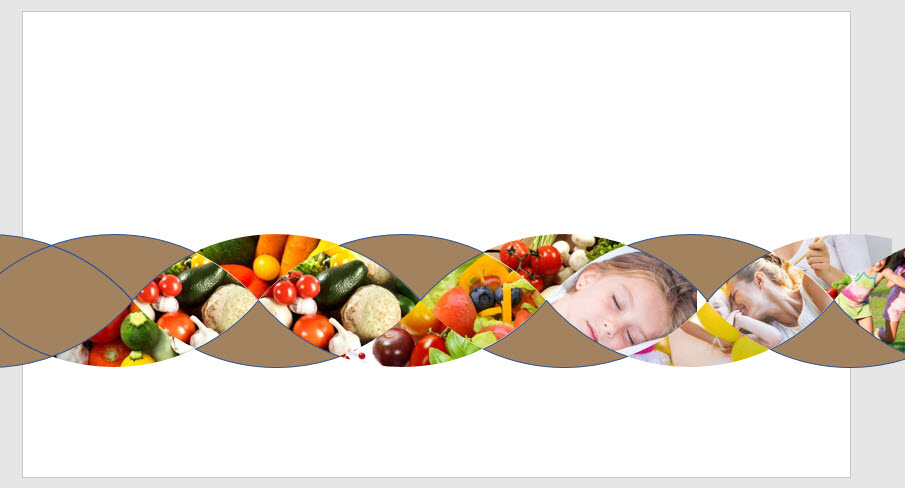
是不是发现做到现在好丑,怎么能达到最后样图的效果呢?注意操作思路,首先设置背景色。
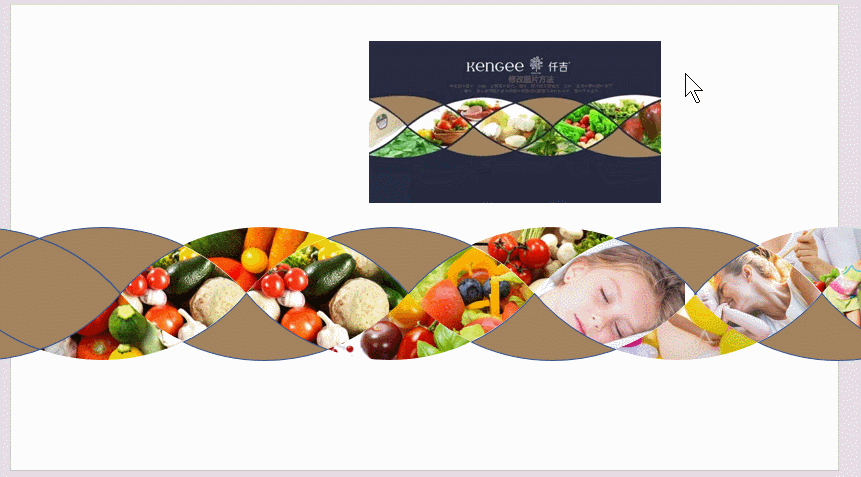
最后一步,选中所有图形和图片,将轮廓设置成和背景色一致,并设置一样的轮廓粗度。
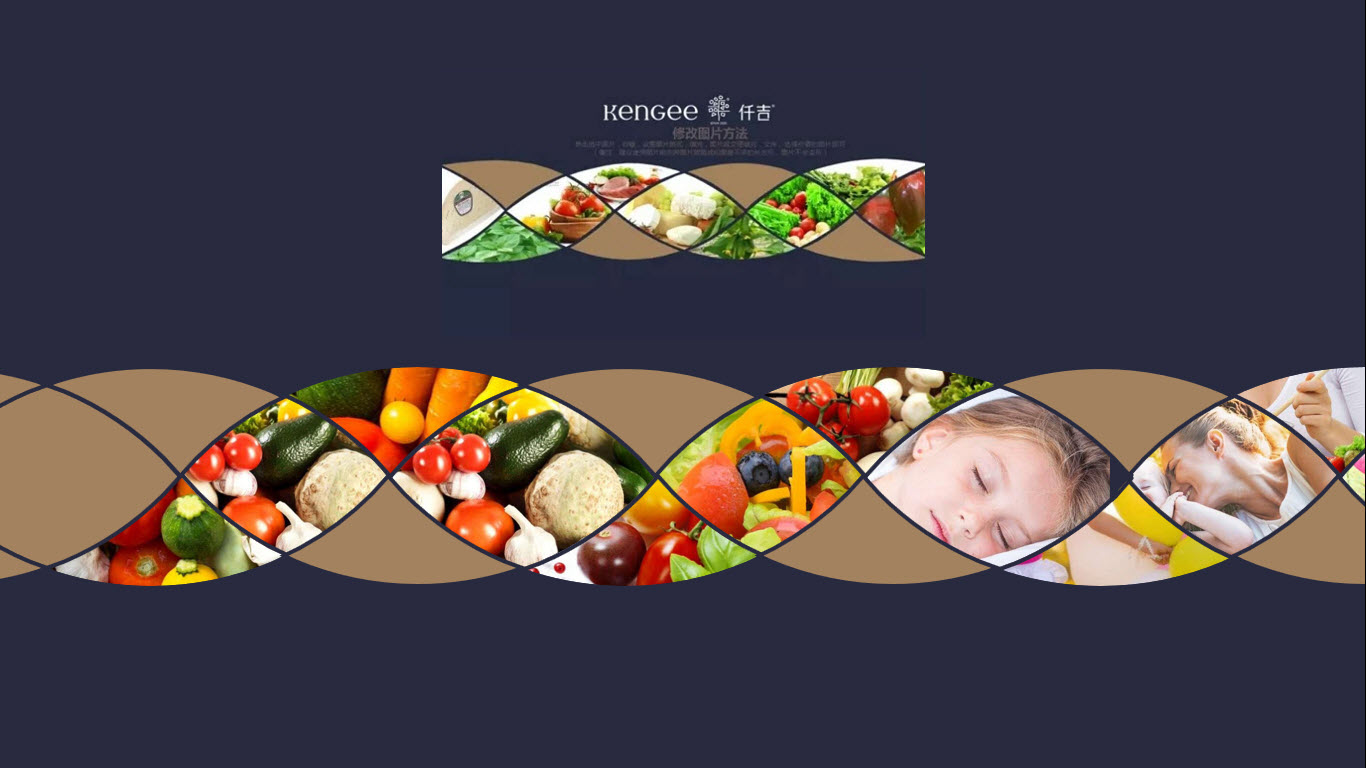
总结:再次强调不要一味的山寨人家的作品作为主要目的,而是吸取设计中的思路,注意观察图形的结构组成。
下载仅供下载体验和测试学习,不得商用和正当使用。
下载体验
